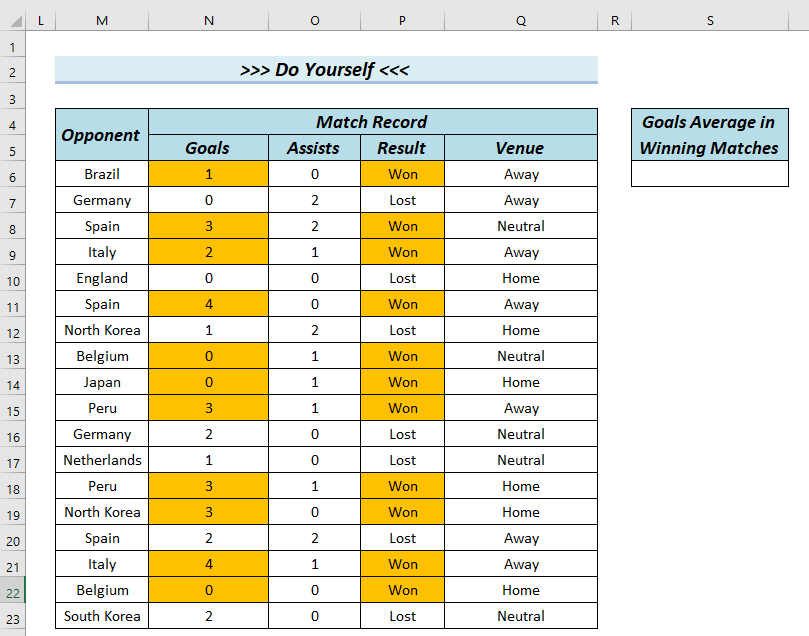Tabloya naverokê
Di vê gotarê de, em ê destnîşan bikin ka hûn çawa dikarin fonksiyona AVERAGEIFS ya Excel bikar bînin da ku hin navgînan bihesibînin dema ku yek an çend pîvanan di Excel de diparêzin. Ji bo vê yekê, em ê ji 6 mînakên hêsan derbas bibin.
AVERAGEIFS Fonksiyona Excel (Nêrîna Lezgîn)
Di wêneya jêrîn de, hûn dikarin giştpirsiya pelê bibînin. Fonksiyona AVERAGEIFS .
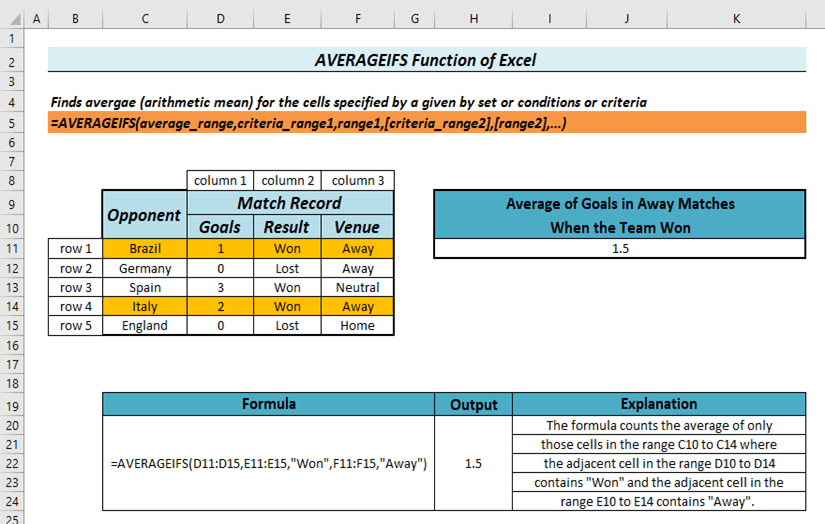
Pirtûka Xebatê ya Praktîkê dakêşin
Hûn dikarin pelê Excel-ê jêrîn dakêşin û dema xwendinê biceribînin ev gotar.
6 Bikaranîna AVERAGEIFS Function.xlsx
Excel AVERAGEIFS Fonksiyona: Hevoksazî û Argument
Kurte
- Fonksiyon AVERAGEIFS navînî ya şaneyên rêzek ku yek an çend pîvanên diyarkirî têr dikin vedigerîne. Li vir, pîvan dikarin ji heman rêzê an rêzek cûda bin.
- Ji Excel 2007 peyda dibe.
Syntax
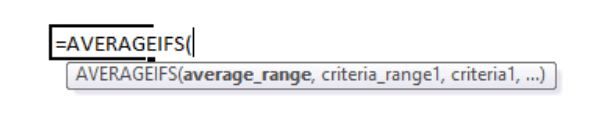
Sîntaksa fonksiyona AVERAGEIFS ev e:
=AVERAGEIFS(average_range,criteria_range1,criteria1,...) Argument
| Argument | Pêdivî an Vebijarkî | Nirx | ||
|---|---|---|---|---|
| navincî_range | Pêdivî ye | Rêjeya şaneyên ku navîniya wan tê diyarkirin. | Pêdivî ye | Rêjeya şaneyên ku hewce dike ku pîvanên yekem bicîh bîne>Prîterên yekem. |
| range_krîterî2 | Bijarte | Thekomek şaneyên ku hewce dike ku pîvanên duyemîn bicîh bîne. | ||
| krîtera2 | Vebijartî | Pergala duyemîn. |
Têbînî:
- Tenê 1 pîvan ligel 1 rêza şaneyan, li wir pîvan dê werin sepandin ( range_krîterî ), pêdivî ye. Lêbelê, heke hewce bike hûn dikarin gelek pîvanan bikar bînin.
- Herdu pîvan û hem jî range_krîteran divê wekî cotek li hev werin. Wateya ku hûn range_pîvana 2 binivîsin, divê hûn qrîterên2 têkevin.
- Hem range_navînî û hem jî hemî rangeyên_krîteran divê wekhev bin. Wekî din, Excel dê #VALUE bilind bike!
- Dema ku navgîniya nirxan hesab dike, Excel dê tenê wan nirxên şaneyê ku hemî pîvanan têr dikin bijmêre.
Nirxa Vegerê
Navengîya şaneyên rêzefîlmê yên ku yek an çend pîvanên diyarkirî têr dikin vedigerîne.
Têbînîyên taybetî
- Heke pîvan bi nirxa şaneyê an referansa şaneyê re wekhev be, wê demê li cihê pîvanan, hûn dikarin bi tenê nirx an referansa şaneyê bixin.
Wekî vê:
=AVERAGEIFS(C5:C9,C5:C9,1) AN
=AVERAGEIFS(C5:C9,C5:C9,"Won") AN
=AVERAGEIFS(C5:C9,C5:C9,A2)
- Dema ku pîvan ji hin nirxan mezintir an kêmtir nîşan dide, pîvanan di nav apostrophe (“”) de bihewîne
Wekî vê :
=AVERAGEIFS(C5:C9,C5:C9,">1")
- Dema ku pîvan ji hin referansa şaneyê mezintir an kêmtir nîşan dide,tenê sembola ji mezintir an kêmtir di nav apostrofê ("") de û paşê bi amperand (&)
=AVERAGEIFS(C5:C9,C5:C9,">"&A2)
- Hûn dikarin di nav AVERAGEIFS de jî hevberiyên qismî hebin.
Ji bo lihevanîna her karakterekê li cihekî taybetî, " ?" bikar bînin.
Mînakî, " ?dawî" dê " ? 1>bend” , “ bişîne” lê ne “ xerfkirin” an “dawî”.
Û ji bo hevgirtina her jimarekê ji tîpên ku sifir jî tê de, " *" bikar bînin.
Mînakî, " *dawî" dê bi " dawî" , " bend" , " bişîne" , " xerckirin" hemû.
Ji ber vê yekê formula AVERAGEIFS dê wisa xuya bike:
=AVERAGEIFS(C5:C9,C5:C9,"?end") AN
=AVERAGEIFS(C5:C9,C5:C9,"*end")
- Heke şaneyek di nav navincî_range ji bilî jimarekê nirxek nivîsê dihewîne, AVERAGEIFS wê nehesibîne heta ku ew hemî pîvanan têr bike. Ji ber ku tenê mimkun e ku meriv navîniya hin jimaran, ne her nivîsê, were hesibandin.
6 Nimûneyên Bikaranîna Fonksiyona Excel AVERAGEIFS
Di berhevoka daneya jêrîn de Dijber

1. Ji bo pîvanên yekane bikar bîninDi Fonksiyona AVERAGEIFS de Wekhev Bi Nirxê
Di vê nimûneyê de, em ê nîşanî we bidin ka hûn çawa dikarin fonksiyona AVERAGEIFS bi karanîna pîvanên yekane yên ku nirxek wekhev bikar bînin bikar bînin. Dûv re, fonksiyona AVERAGEIFS bikar bînin, em ê li gorî pîvanên navînî Armanc bibînin dema ku Encam Serkeftin be.
Li vir, me berê Armanc û krîterên Serkeftin bi rengê zer nîşan kir, û em ê navîniya armancên ku hene rengek zer .
Gavên:
- Berî her tiştî, em ê formula jêrîn di hucreyê de binivîsin H6 >
- AVERAGEIFS(C6:C23,E6:E23,"Won") → Navîna tenê wan şaneyên di rêzê de hesab dike C6 heta C23 ku şaneyên têkildar ên wê di rêzê de E6 heta E23 " Won " dihewîne.
- Derketin: 2.09
- Piştî wê, pêl ENTER bike.
Di encamê de, hûn dikarin encamê di hucreya H6 de bibînin.
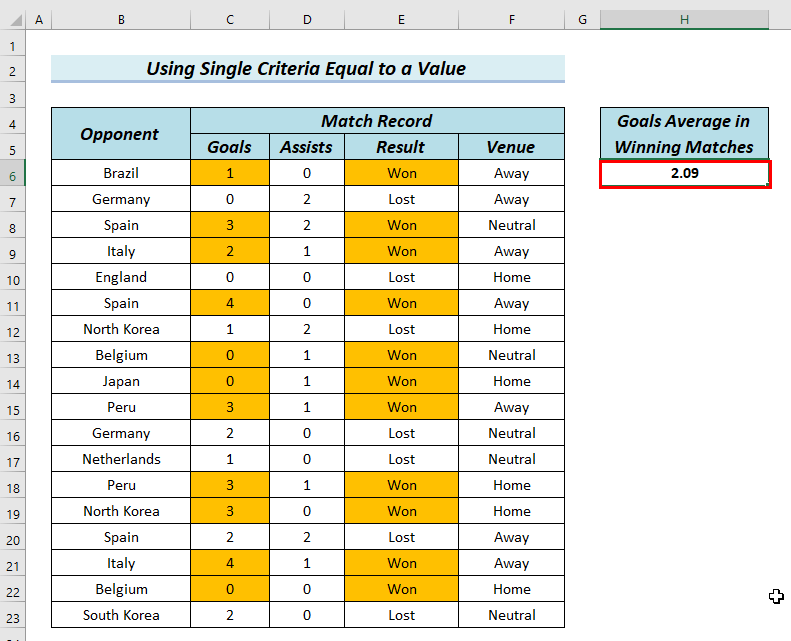
Zêdetir Bixwînin: Meriv çawa di Excel de fonksiyona AVERAGE bikar tîne (5 Nimûne)
2. Bikaranîna Pîvanên Yekane Ji Nirxê Mezintir
Di vê nimûneyê de, em ê nîşanî we bidin ka hûn çawa bikar bînin <1 Fonksiyon>AVERAGEIFS ji bo dîtina Armanc ên ku Alîkar jimare ji 1'ê mezintir an wekhev in hene. Li vir, me jixwe hejmara Alîkariyên yên xwedî nirx nîşan kirine ji 1'ê mezintir an wekhev e û hejmara Armanc li gorî Alîkariyên bi rengê zer . Paşê, em ê navîniya van armancan li gorî pîvanan hesab bikin.
Gavên:
- Ji bo destpêkê, em ê formula jêrîn di hucreyê de binivîsin. H6 .
=AVERAGEIFS(C6:C23,D6:D23,">=1") 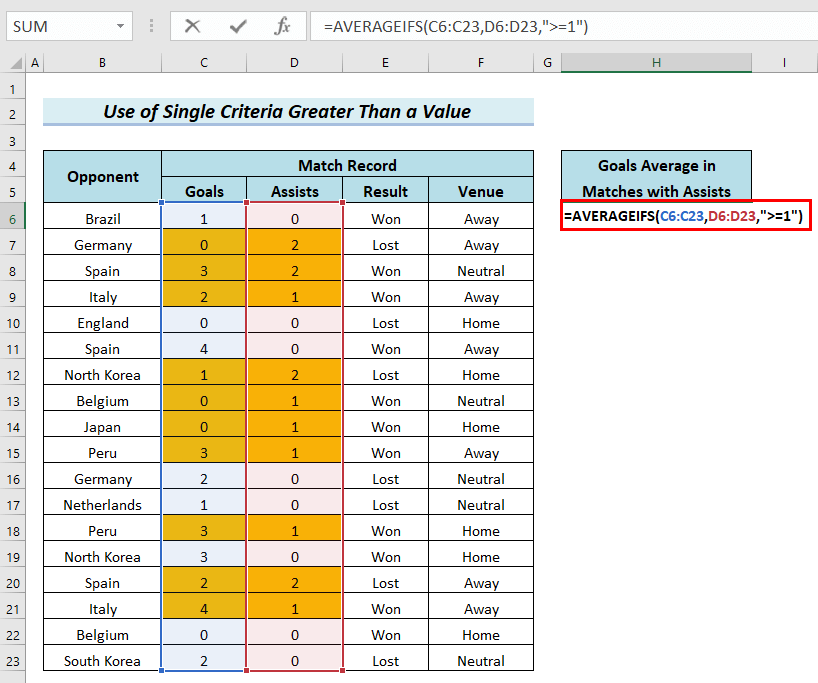
Veqetandina Formulê
- AVERAGEIFS(C6:C23,D6:D23,”>=1″) → Navenda tenê wan şaneyên di rêzê de hesab dike C6 heta C23 ku şaneyên wê yên têkildar di rêzika D6 heta D23 de tiştek ji 1-ê mezintir an wekhev e hene.
- Derketin: 1.80
- Piştre, pêl ENTER bike.
Ji ber vê yekê, hûn dikarin encamê di şaneya H6 de bibînin.
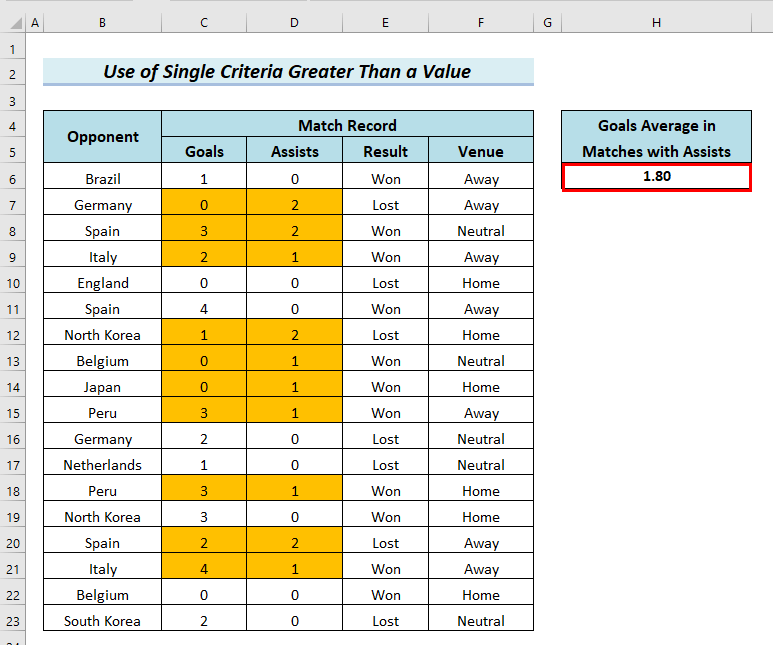
Xwendinên bi heman rengî
- Meriv çawa fonksiyona LINEST-ê di Excel-ê de bikar tîne (4 Mînakên Minasib)
- Fonksiyon RANK-ê di Excel-ê de (bi 5 mînakan re) bikar bînin
- Meriv çawa fonksiyona VAR-ê di Excel de bikar tîne (4 Mînak)
- Fonksiyon PROB-ê di Excel de bikar tîne (3 Mînak)
- Meriv çawa Excel STDEV bikar tîne Fonksiyon (3 Mînakên Hêsan)
3. Di Fonksiyona AVERAGEIFS de Sepandina Pir Krîteran
Di vê nimûneyê de, em ê karanîna AVERAGEIFS nîşan bidin. fonksiyona li ser bingeha gelek pîvanan.
Li vir, em ê navîniya armancan bibînin dema Armanc hejmara kêmtirîn 1 be, û dema ku Cih Mal e. Me nîşan dayeher du pîvan bi rengê zer .
Gavên:
- Pêşî, em ê formula jêrîn di şaneya H6 de binivîsin. .
=AVERAGEIFS(C6:C23,C6:C23,">=1",F6:F23,"Home") 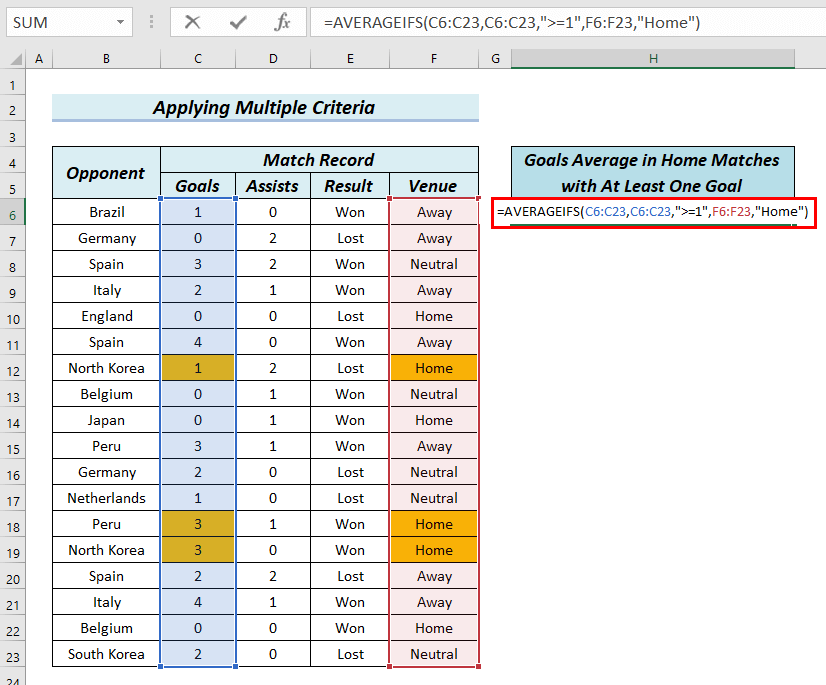
Veqetandina Formulê
- AVERAGEIFS(C6:C23,C6:C23,”>=1″,F6:F23,”Home”) → Navîniya tenê wan şaneyên di rêzê de hesab dike C6 heta C23 ku tiştekî ji 1-ê mezintir an wekhev e dihewîne û şaneyên wan ên têkildar di rêzika F6 heta F23 " Mal " vedihewîne.
- Derketin: 2.33
- Di vê gavê de, pêl ENTER bike.
Ji ber vê yekê, hûn dikarin encamê di H6 de bibînin.
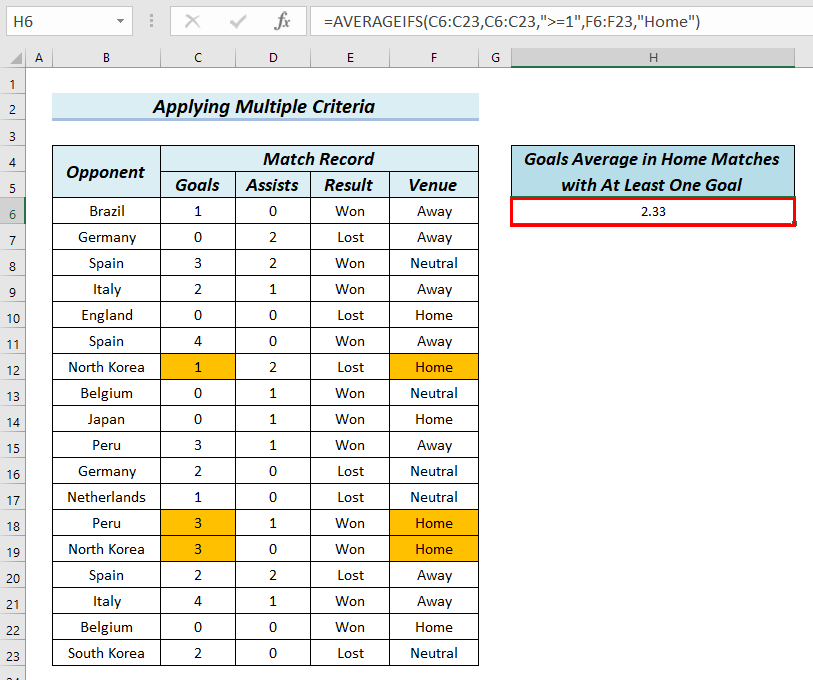
Dîsa, dema ku em ê navîniya armancan bibînin jimareya Armanc ji 1-ê mezintir an wekhev e , û dema Alîkariyên hejmara jî ji 1-ê mezintir an wekhev e . Me her du pîvan bi rengê zer nîşan kirine.
- Piştî wê, em ê di şaneya H6 de formula jêrîn binivîsin.
=AVERAGEIFS(C6:C23,C6:C23,">=1",D6:D23,">=1") 
Veqetandina Formulê
- AVERAGEIFS(C6:C23,C6:C23,”>=1″,D6:D23,”>=1″) → Navîniya tenê wan şaneyên di rêzika C6 de hesab dike C23 ku tiştekî ji 1-ê mezintir an wekhev e dihewîne û şaneyên wan ên têkildar di rêzika D6 ji D23 tiştekî mezintir dihewîne. ji 1 zêdetir an wekhev.
- Derketin: 2.33
- Di vê xalê de,pêl ENTER bike.
Ji ber vê yekê, hûn dikarin di H6 de encamê bibînin.
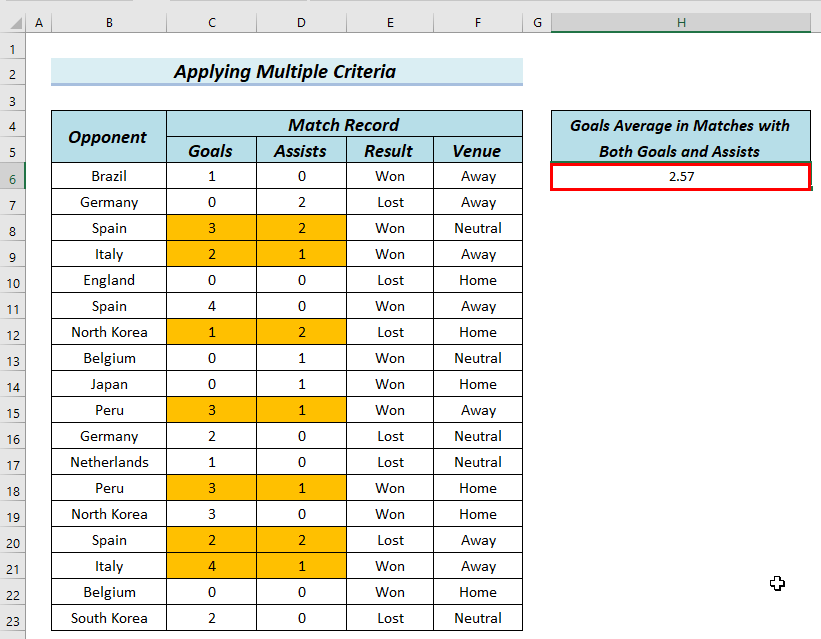
4 Jimartina navincî bi hevberdana qismî (Karaktera xiftanê)
Di vê nimûneyê de, em ê nîşanî we bidin ka meriv çawa bi karanîna fonksiyona AVERAGEIFS navînî hesab dike dema ku pîvan bi qismî li hev dikin. Em ê ji bo vê armancê karaktera Wildcard bikar bînin. Hûn dibînin, du Kore di lîsteya Dijber de, Koreya Bakur û Koreya Başûr hene. Paşê, em ê navîna armancan ya Dijber ku Korea li ser navê wan heye, bibînin. Li vir, me Dijber û Armanc hejmara têkildar bi rengê zer nîşan kir.
Gavên:
- Pêşî, em ê formula jêrîn di hucreyê de binivîsin H6 .
=AVERAGEIFS(C6:C23,B6:B23,"*Korea") 
Veqetandina Formulê
- AVERAGEIFS(C6:C23,B6:B23,”*Korea”) → Naverastiya tenê wan şaneyên di rêzika C6 heta C23 yên ku şaneyên wan ên têkildar di rêzika B6 heta B23 tiştek heye dihesibîne. Koreya ” di dawiyê de.
- Derketin: 2
- Wekî din, pêl ENTER bike.
Ji ber vê yekê, hûn dikarin encamê di şaneya H6 de bibînin.
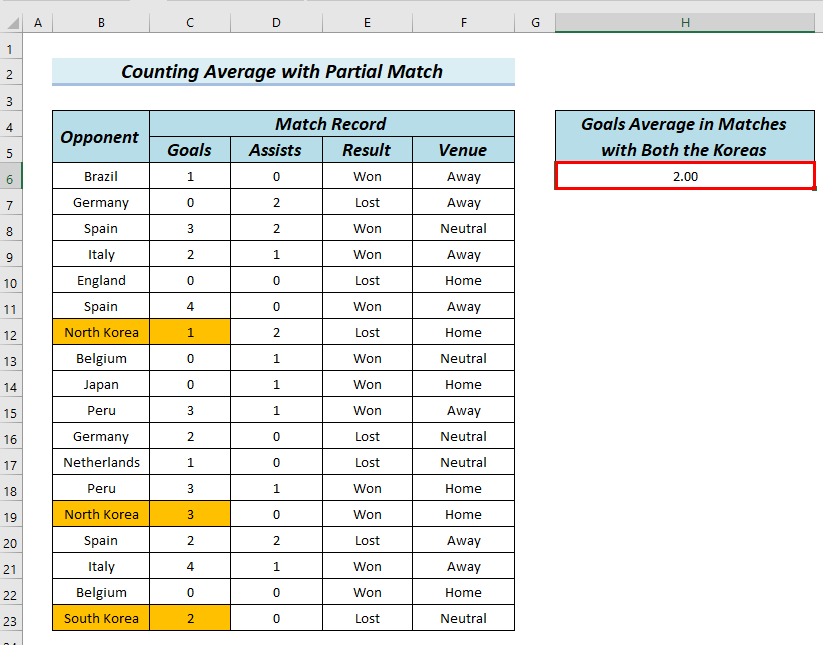
Heke hûn dixwazin li ser wildcard bêtir bizanibin tîpan, hûn dikarin vê lînkê ziyaret bikin.
Zêdetir Bixwînin: Rêyên Cûda yên Jimarkirinê di Excel de
5. Bikaranîna Referansên Hucreyê liFonksiyona AVERAGEIFS
Di vê nimûneyê de, em ê li şûna nivîsê di fonksiyona AVERAGEIFS de referansa şaneyê bikar bînin. Em ê ji bo vê armancê pîvanek yekane bikar bînin.
Li vir, em ê li gorî pîvanên navînî Armanc bibînin dema ku Encam Serkeftin . Di formulê de, li şûna ku em Won binivîsin, em ê bi tenê şaneya E6 hilbijêrin.
Me jixwe Armanc û pîvanên <1 nîşan kirine>Bi rengê zer bi ser ket, û em ê navîniya armancên ku rengê zer hene bibînin.
Gavên:
- Berî her tiştî, em ê formula jêrîn di hucreyê de binivîsin H6 .
=AVERAGEIFS(C6:C23,E6:E23,E6)

Veqetandina Formulê
- AVERAGEIFS(C6:C23,E6 :E23,E6) → Navenda tenê wan şaneyên di rêzê de hesab dike C6 heta C23 ku şaneyên wan ên têkildar di rêzê de E6 heta E23 naveroka şaneya şaneya E6 heye ku " Won " ye.
- Derketin: 2.09
- Piştî wê, pêl ENTER bike.
Di encamê de, hûn dikarin encamê di şaneya H6 de bibînin.
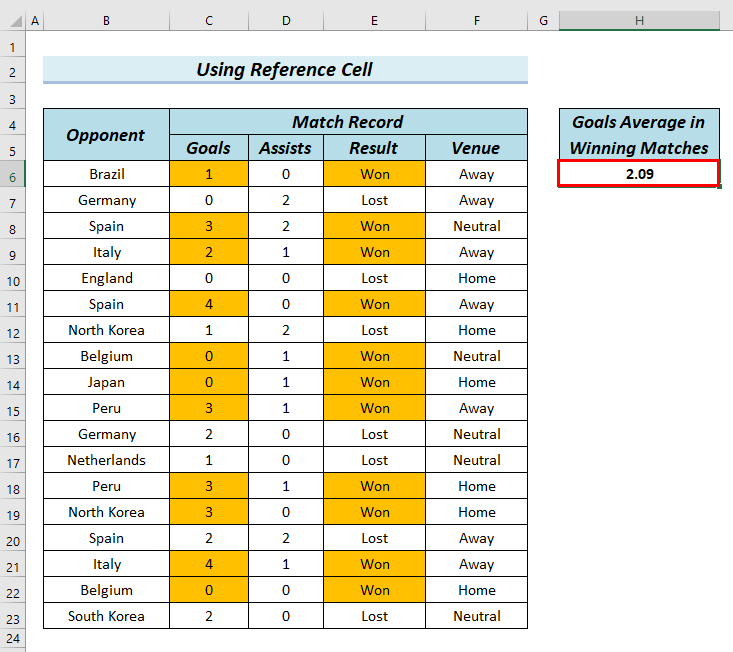
6. Di Fonksiyona AVERAGEIFS de Sepandina Rêjeya Dîrokê
Li vir, em ê karanîna fonksiyona AVERAGEIFS nîşanî we bidin dema ku rêjeyek Dîrok hebe, û em dixwazin navînî li ser bingeha Dîrok bibînin. . Ji bo vê armancê, me databasa berê guhert û Dîrok lê zêde kirstûna wê.
Piştî wê, em dixwazin navîniya armancên ku tarîxa ji 20-Adar-22 heta 08-Tebax-22 vedihewîne bibînin. . Li vir, me van tarîxan bi rengê zer nîşankirin.
Gavên:
- Di destpêkê de, em ê formula jêrîn binivîsin. hucre H6 .
=AVERAGEIFS(C6:C23,F6:F23,"=20-Mar-22") 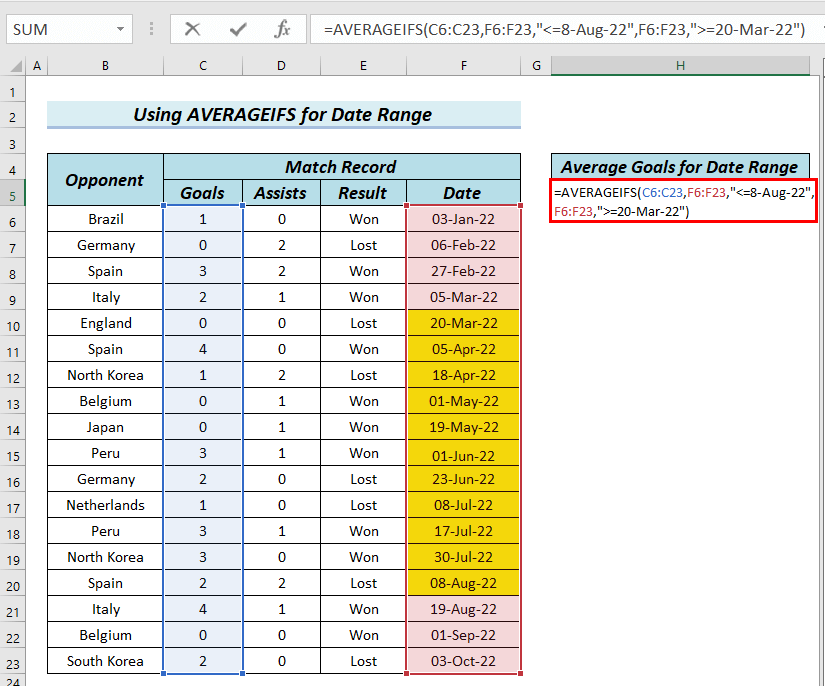
Formula Dabeşkirin
- AVERAGEIFS(C6:C23,F6:F23,”=20-Adar-22″) → Navîniya tenê wan şaneyên di rêzê de hesab dike C6 heta C23 ku şaneyên têkildar ên wê di rêzê de F6 heta F23 tarîxên ji 20-Adar-22 mezintir an wekhev dihewîne. û ji 8-Tebax-22 kêmtir an wekhev.
- Derketin: 1.727272727
- Li vê derê, pêl ENTER bike.
Ji ber vê yekê, hûn dikarin encamê di H6 de bibînin.
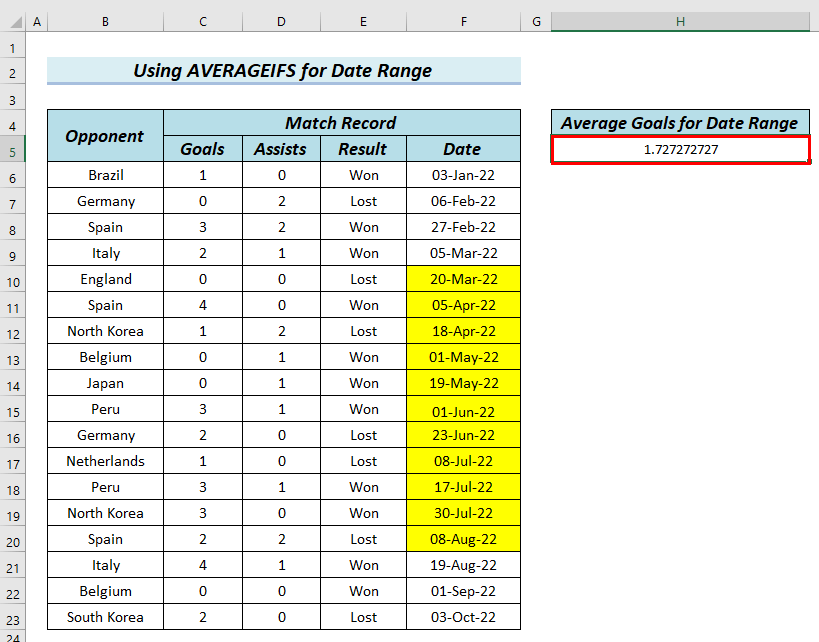
Çewtiyên hevpar ên bi fonksiyona Excel AVERAGEIFS
Di tabloya jêrîn, me xeletiyên hevpar ên fonksiyona AVERAGEIFS û sedemên çêbûna van xeletiyan nîşan da.
| Çewtî | Dema ku ew nîşan didin |
|---|---|
| #DIV/0! | Dema ku ti nirxek di navber_matchê de bi hemî pîvanan re li hev nayê nîşan dide. |
| #VALUE! | Ev nîşan dide dema ku dirêjahiya hemî rêzan ne wek hev in. |
Pratîk Beş
Hûn dikarin dosyaya excel a jorîn dakêşin û ji ber vê yekê, mînakên ravekirî biceribînin.